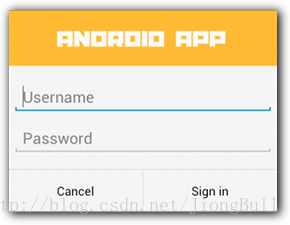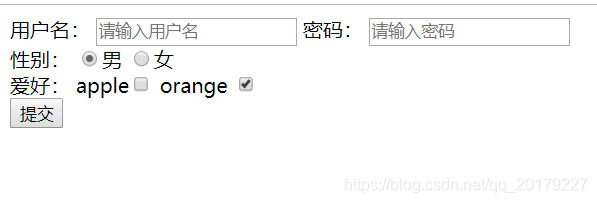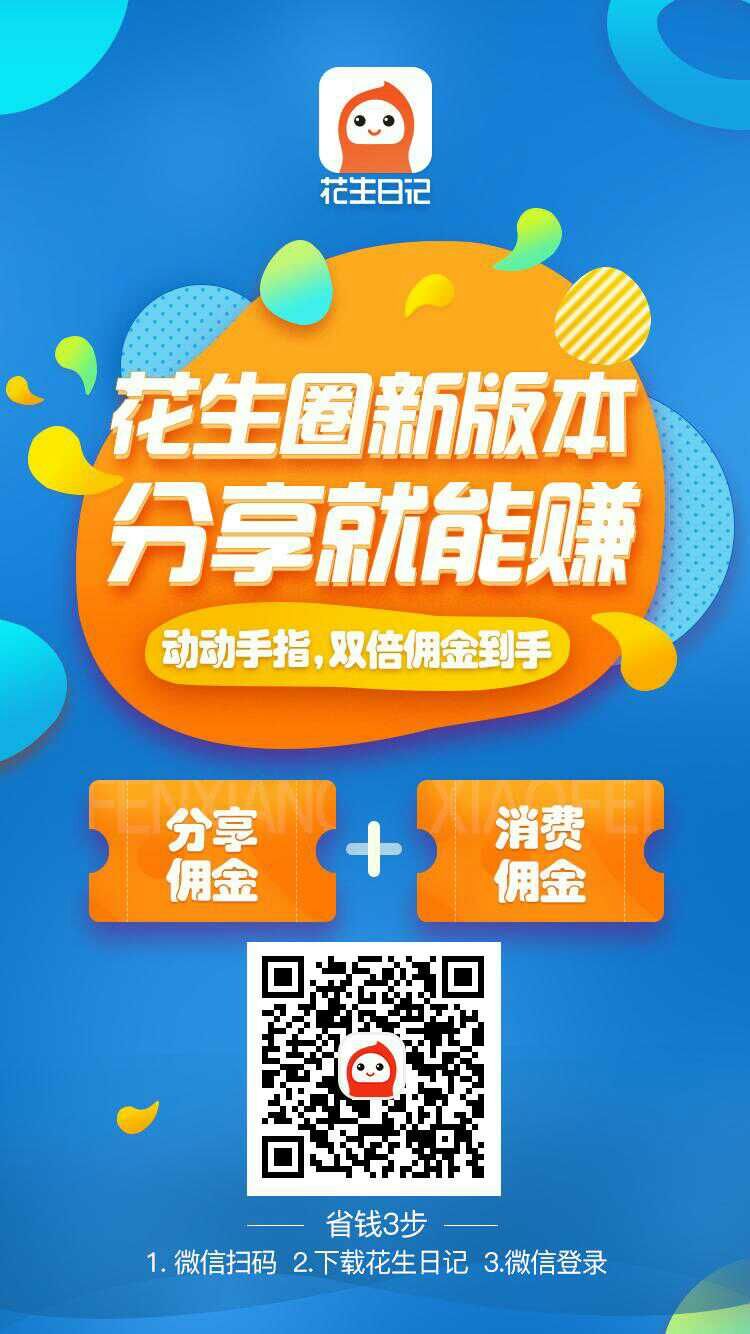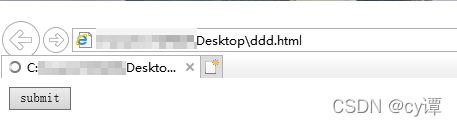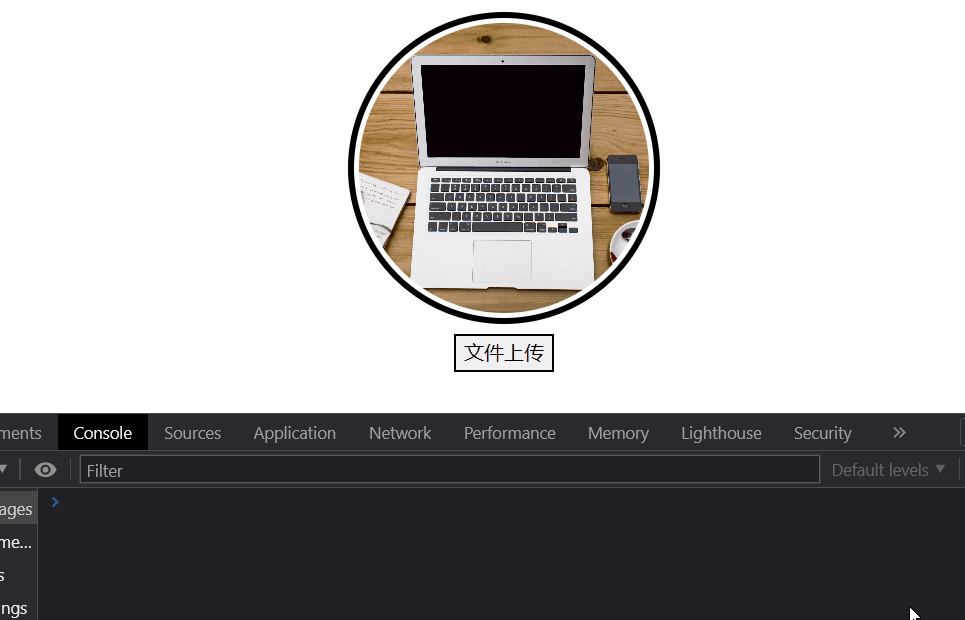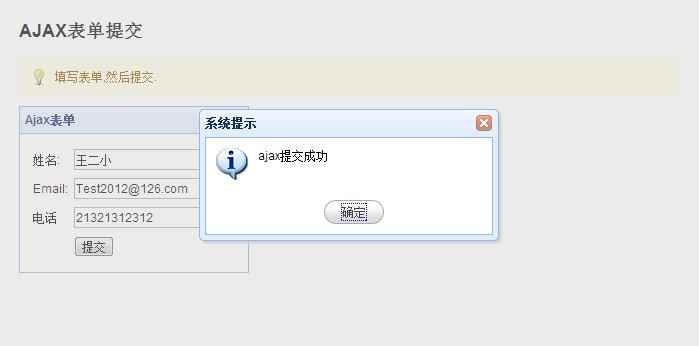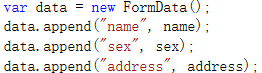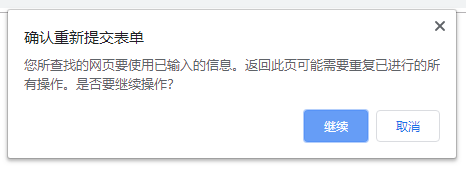详解一:
Android提供alert、prompt、pick-list,单选、多选,progress、time-picker和date-picker对话框,并提供自定义的dialog。在Android 3.0后,dialog基于fragment,并对之前版本提供兼容支持库,也就是说对于开发者而言,dialog是基于DialogFragment的,但此时需要在应用中加入相关的兼容库。
和Windows或者网页JS的Dialog不同,Android的dialog是异步的,而不是同步的。对于同步的dialog,显示dialog后,下一行代码会等到dialog结束,即下一行代码可以知道dialog的输入以及用户点击的button。而对于异步的dialog,dialog显示后,下一行代码继续执行,而不是等dialog消失,通过callback来处理dialog的事件。异步的dialog也意味着应用的代码也可以关闭dialog。
我们的小例子通过菜单触发分别触发告警框和自定义布局提示框,提示框中有三个button,其中一个Help按钮可以再触发一个帮助内容的对话框。
创建dialog fragment
对话框基于DialogFrame,告警框AlterDialogFrament类如下,如何通过newInstance()创建实例在Fragment的学习中已经学过,不再详述。newInstance()有两个参数,一是告警框的标题,一是告警框的内容。
public class AlterDialogFragment extends DialogFragment{
/*【步骤1】:通过newInstance()创建实例,并返回,这里的处理和系统从save状态中re-create相同。
* 1、通过缺省构造函数创建对象
* 2、将传递的信息设置为fragment的参数
* 3、返回对象
* */
public static AlterDialogFragment newInstance(String title,String message){
AlterDialogFragment adf = new AlterDialogFragment();
Bundle bundle = new Bundle();
bundle.putString("alert-title", title);
bundle.putString("alert-message", message);
adf.setArguments(bundle);
return adf;
}
...... 略,见后文......
}
自定义布局提示框PromptDialogFragment同样是DialogFragment的继承。类似的,代码如下:
public class PromptDialogFragment extends DialogFragment{
public static PromptDialogFragment newInstance(String prompt){
PromptDialogFragment pdf = new PromptDialogFragment();
Bundle b = new Bundle();
b.putString("prompt-message", prompt);
pdf.setArguments(b);
return pdf;
}
......略,见后文......
}
Activity显示对话框
在MyActivity中,通过optionsMenu来分别触发告警框和提示框的显示,代码如下:
public class MainActivity extends Activity{
//设置告警框、提示框和帮助框的dialog fragment的tag。
public final static String ALERT_DIALOG_TAG = "ALERT_DIALOG_TAG";
public final static String PROMPT_DIALOG_TAG = "PROMPT_DIALOG_TAG";
public final static String HELP_DIALOG_TAG = "HELP_DIALOG_TAG";
…... 略 : 设置UI和创建OptionsMenu ......
@Override
public boolean onOptionsItemSelected(MenuItem item) {
switch(item.getItemId()){
case R.id.alter_dialog:
alterDialogTestCase();
break;
case R.id.prompt_dialog:
promptDialogTestCase();
default:
break;
}
return false;
}
/* 触发告警框:通过dialogFragment.show()触发
* 我们注意对于FragmentTransaction ft,代码中没有执行ft.commit()。查看DialogFragment的show方法的源代码,如下
public void show(FragmentManager manager, String tag){
mDismissed = false;
mShownByMe = true;
FragmentTransaction ft = manager.beginTransaction();
ft.add(this, tag);
ft.commit();
}
public int show(FragmentTransaction transaction, String tag) {
mDismissed = false;
mShownByMe = true;
transaction.add(this, tag);
mViewDestroyed = false;
mBackStackId = transaction.commit();
return mBackStackId;
}
* 这里面的操作含有ft.add()和ft.commit(),故不需要在代码中重复commit,否则会异常。 add表示加入到activity,这里没有填容器的ID,即contianerViewID为0,表示不加载在具体容器内,对于dialog,container为null。
* 这本例中也可以通过adf.show(getFragmentManager(), ALERT_DIALOG_TAG)来实现。对于将fragment transaction作为参数的方式,在调用show()之前,可通过fragment transaction进行控制,如加入到back stack中,这将在按提示框的Help按钮弹帮助框中进行演示。在show()中,同时设置了fragment的tag,可用于索引,可在fragment中可以通过getTag()获取。 */
private void alterDialogTestCase(){
AlterDialogFragment adf = AlterDialogFragment.newInstance("Alert", "This is the Alter Message for test!");
FragmentTransaction ft = getFragmentManager().beginTransaction();
adf.show(ft, ALERT_DIALOG_TAG);
}
/* 弹出提示框 */
private void promptDialogTestCase(){
PromptDialogFragment pdf = PromptDialogFragment.newInstance("This is a Prompt Dialog!");
FragmentTransaction ft = getFragmentManager().beginTransaction();
pdf.show(ft, PROMPT_DIALOG_TAG);
}
/* 此为用户按对话框按键时被调用的方法,通过Toast显示相关信息。*/
public void onDialogDone(String tag, boolean cancelled, CharSequence message) {
String s = tag + " responds with: " + message;
if(cancelled)
s = tag + " was cancelled by the user";
//Toast是没有button的信息框,在一定时间后消失,很适合用于debug。
Toast.makeText(this, s, Toast.LENGTH_LONG).show();
}
}
通过fragment实现dialog的好处是:activity配置改变(例如转向)进行重构的情况下,fragment管理器能够自动重够,恢复原来的状态,无需人工干预。
详解二:
DialogFragment的实例newInstance()已经在上一次学习笔记中实现。我们创建dialog的UI,可以通过重写DialogFragment的两个函数当中的一个来实现,这两个函数是onCreateView()和onCreateDialog(),前者返回view,后者返回dialog,如同通过AlertDialog.Builder构造一样。
重写onCreateView()
重写onCreateView()是fragment的传统方式,适合自定义的对话框,本例适合用于提示框,如下图所示。通过按菜单弹出提示框,提示框由一个TextView,一个EditText和三个Button组成UI。按不同的按钮触发不同的处理。小例子自作范例,按Save和Dismiss按钮,都会调用Activity的onDialogDone()函数,根据用户的实际操作,显示不同的信息。按Help按钮,则弹出一个帮助框。再弹框在稍后学习笔记中实现。

通过onCreateView()设置UI和按键反馈
利用Fragment的onCreateView()来实现对话框的UI和Fragment学习中没有差别,在本例中,我们增加了按钮点击的触发,代码如下:
public class PromptDialogFragment extends DialogFragment implements OnClickListener{
public static PromptDialogFragment newInstance(String prompt){
...略...
}
@Override //通过重写Fragment的onCreateView()实现dialog的UI
public View onCreateView(LayoutInflater inflater, ViewGroup container, Bundle savedInstanceState) {
//1、通过inflate,根据layout XML定义,创建view
View v = inflater.inflate(R.layout.prompt_dialog, container,false);
TextView tv = (TextView)v.findViewById(R.id.prompt_message);
tv.setText(getPrompt());
//2、注册三个button的按键监听listener
Button dismissBtn = (Button)v.findViewById(R.id.button_dismiss);
dismissBtn.setOnClickListener(this);
Button saveBtn = (Button)v.findViewById(R.id.button_save);
saveBtn.setOnClickListener(this);
Button helpBtn = (Button)v.findViewById(R.id.button_help);
helpBtn.setOnClickListener(this);
return v;
}
private String getPrompt(){
Bundle b = getArguments();
return b.getString("prompt-message");
}
@Override //在onCreate中设置对话框的风格、属性等
public void onCreate(Bundle savedInstanceState) {
super.onCreate(savedInstanceState);
//如果setCancelable()中参数为true,若点击dialog覆盖不到的activity的空白或者按返回键,则进行cancel,状态检测依次onCancel()和onDismiss()。如参数为false,则按空白处或返回键无反应。缺省为true
setCancelable(true);
//可以设置dialog的显示风格,如style为STYLE_NO_TITLE,将被显示title。遗憾的是,我没有在DialogFragment中找到设置title内容的方法。theme为0,表示由系统选择合适的theme。
int style = DialogFragment.STYLE_NO_NORMAL, theme = 0;
setStyle(style,theme);
}
@Override //仅用于状态跟踪
public void onCancel(DialogInterface dialog) {
showInfo("onCancel() is called");
super.onCancel(dialog);
}
@Override //仅用户状态跟踪
public void onDismiss(DialogInterface dialog) {
showInfo("onDismiss() is called");
super.onDismiss(dialog);
}
@Override //Button按键触发的回调函数
public void onClick(View v) {
MainActivity act = (MainActivity)getActivity();
switch(v.getId()){
case R.id.button_dismiss:
act.onDialogDone(getTag(), true, null); //调用activity的onDialogDone(),通过Toast显示相关信息
dismiss(); //关闭对话框,并触发onDismiss()回调函数。
break;
case R.id.button_help:
… 略:以后实现 …
break;
case R.id.button_save:
TextView tv = (TextView)getView().findViewById(R.id.input_text);
act.onDialogDone(getTag(), false, "[save]" + tv.getText()); //调用activity的onDialogDone(),通过Toast显示相关信息
dismiss(); //关闭对话框,并触发onDismiss()回调函数
break;
default:
break;
}
}
private void showInfo(String s){
Log.d("PromptDialogFragment",s);
}
}
信息保存
如果用户在输入框中填入text,然后进行屏幕的横屏和竖屏切换,这涉及到填入内容的保存,可以通过onSaveInstanceState(),将之保存到fragment的Bundle savedInstanceState中,并在onCreateView()中将之恢复。但是在Android 4.2版本的测试中,系统已经能够自动保存和恢复,无需加入代码。当然,安全地我们仍建议进行以下处理。
public class PromptDialogFragment extends DialogFragment implements OnClickListener{
private EditText et = null;
@Override
public View onCreateView(LayoutInflater inflater, ViewGroup container, Bundle savedInstanceState) {
......
et = (EditText)v.findViewById(R.id.input_text);
if(savedInstanceState != null){
CharSequence text = savedInstanceState.getCharSequence("input");
et.setText(text == null ? "" : text);
}
......
}
@Override
public void onSaveInstanceState(Bundle outState) {
outState.putCharSequence("input", et.getText());
super.onSaveInstanceState(outState);
}
}
重写onCreateDialog()
对于简单的对话框,可以通过AlterDialog.Builder直接创建对话框的UI,本例用于告警框,如下图。AlertDialog.Builder在Android 3.0版本之前的创建对话框方式,在之后的版本中,可用在DialogFragment中,适用于创建简单对话框。

代码如下。虽然都是OnClickListener接口,但提示框的是View.OnClickListener,这里是DialogInterface.OnClickListener。
public class AlterDialogFragment extends DialogFragment implements DialogInterface.OnClickListener{
/*【步骤1】:通过newInstance()创建实例并返回* */
public static AlterDialogFragment newInstance(String title,String message){
… 略 …
}
private String getTitle(){
return getArguments().getString("alert-title");
}
private String getMessage(){
return getArguments().getString("alert-message");
}
/* 【步骤2】创建view可以通过两个途径,一是fragment中的onCreateView(),二是DialogFragment中的onCreateDialog()。
* 前者适合对自定义的layout进行设置,具有更大的灵活性
* 而后者适合对简单dialog进行处理,可以利用Dialog.Builder直接返回Dialog对象
* 从生命周期的顺序而言,先执行onCreateDialog(),后执行oonCreateView(),我们不应同时使用两者。
* */
@Override
public Dialog onCreateDialog(Bundle savedInstanceState) {
AlertDialog.Builder b = new AlertDialog.Builder(getActivity())
.setTitle(getTitle())
.setMessage(getMessage())
.setPositiveButton("OK", this) //设置回调函数
.setNegativeButton("Cancel",this); //设置回调函数
return b.create();
}
@Override //按键触发的回调函数
public void onClick(DialogInterface dialog, int which) {
boolean isCancel = false;
if(which == AlertDialog.BUTTON_NEGATIVE){ //判断用户所按何键
isCancel = true;
}
MyActivity act = (MyActivity) getActivity();
act.onDialogDone(getTag(), isCancel, "CLick OK, Alert dismissed");
}
}
提示框的按钮Help,将触发弹出新的帮助提示框。
帮助提示框的实现
帮助提示框的实现很简单,利用重写onCreateView( )的方式,点击按钮是执行dismiss(),关闭对话框即可。
代码不在此重复。dialog fragment的关闭有两种方式,一种是在dialog fragment中直接执行dismiss(),我们来看看DialogFragment的源代码片段:
- /**
- * Dismiss the fragment and its dialog. If the fragment was added to the
- * back stack, all back stack state up to and including this entry will
- * be popped. Otherwise, a new transaction will be committed to remove
- * the fragment.
- */
- public void dismiss() {
- dismissInternal(false);
- }
- void dismissInternal(boolean allowStateLoss) {
- if (mDismissed) {
- return;
- }
- mDismissed = true;
- mShownByMe = false;
- if (mDialog != null) {
- mDialog.dismiss();
- mDialog = null;
- }
- mViewDestroyed = true;
- if (mBackStackId >= 0) {
- getFragmentManager().popBackStack(mBackStackId,
- FragmentManager.POP_BACK_STACK_INCLUSIVE);
- mBackStackId = -1;
- } else {
- FragmentTransaction ft = getFragmentManager().beginTransaction();
- ft.remove(this);
- if (allowStateLoss) {
- ft.commitAllowingStateLoss();
- } else {
- ft.commit();
- }
- }
- }
如果back stack堆栈有该dialog,将其pop出来,否则ft.remove(this); ft.commit();。估计pop的操作也包含ft.remove()和ft.commit()。调用dismiss()会触发onDismiss()回调函数。跟踪状态,如下。

实现再弹框
在PromptDialogFragment中实现弹框的相关代码如下。这里采用另一种关闭dialog的方法,通过fragment transaction进行控制。
public void onClick(View v) {
... ...
switch(v.getId()){
case R.id.button_help:
FragmentTransaction ft = getFragmentManager().beginTransaction();

/* 如果不执行remove(),prompt dailog在下层,跟踪状态,系统即不会进入onDismiss()状态。主要考虑美观的问题,如果下面prompt对话框大于帮助框,视觉效果不好。下面左图为执行了remove()的效果,右图为不执行remove()的效果。
对于Dialog,container为0或者null。 */
ft.remove(this);
/* 将当前的PromptDialogFragment加入到回退堆栈,当用户按返回键,或者通过按帮助框的Close按钮dismiss帮助框是,重新显示提示框。
对于back stack的处理,系统具有一定的智能。例如:执行两次addToStackStack(),实际不会重复压栈。 有例如:注释掉remove()语句,即提示框不消失,而是在帮助框的下面,如右图,由于提示框存在,我们并不需要将提示框键入到back stack,但是在实验中发现是否有addToBackStack()都不会结果有影响,系统能够分析到对象存在,不需要压栈。没有去查源代码,猜测通过mBackStackId比对来进行智能处理。*/
ft.addToBackStack(null);
HelpDialogFragment hdf = HelpDialogFragment.newInstance(R.string.help_message);
/* 对fragment的处理是通过fragment transaction,与在activity弹框一样,通过show()方式实现。 在此之前,我们已经通过transaction将当前的fragment加入到back stack中。*/
hdf.show(ft,MainActivity.HELP_DIALOG_TAG);
break;
... ...
}
}
通过remove()和addToBackStack()使得fragment从UI中消失,当仍可以通过fragment管理器和回退堆栈获取。
再谈fragment管理器
通过fragment管理器或者fragment transaction,我们可以对dialog fragment进行具体地控制。show()就是在管理器中加入fragment,dismiss()就是从管理器中去掉fragment。我们不能先进行add(),然后在进行show(),因此一个fragment对象只能加入管理器一次。如果fragment被dismiss(),将从管理器中删除,我们不能再通过管理器获取该fragment的信息。因此,如果我们想保留被dismiss的dialog的一些状态或信息,需要在dialog外进行保存,例如利用activity。总结:
编程思想:封装接口
在小例子中,fragment会调用activity的onDialogDone()来显示Toast等信息。在真正项目中,fragment的编写并不需要了解activity的各类方法,好的编程风格是将fragment所涉及的方法以接口的方式封装起来,如下:
public interface OnMyDialogClickListener {
public void onDialogDone(String tag, boolean cancelled, CharSequence message);
}
在activity中,增加接口的实现,如下:
public class MainActivity extends Activity implements OnMyDialogClickListener{
......
public void onDialogDone(String tag, boolean cancelled, CharSequence message) {
String s = tag + " responds with: " + message;
if(cancelled)
s = tag + " was cancelled by the user";
Toast.makeText(this, s, Toast.LENGTH_LONG).show();
showInfo(s);
}
}
相应地,在fragment中,对该方法的调用,可以写为:
OnMyDialogClickListener act = (OnMyDialogClickListener)getActivity();
act.onDialogDone(……);
对于一些大型项目,如果我们无法确定activity是否真的实现了接口,可以在fragment的早期,即刚关联activity的阶段进行检测,如下:
@Override
public void onAttach(Activity activity) {
//onAttach()是合适的早期阶段进行检查MyActivity是否真的实现了接口。
//采用接口的方式,dialog无需详细了解MyActivity,只需了解其所需的接口函数,这是真正项目中应采用的方式。
try{
OnMyDialogClickListener act = (OnMyDialogClickListener)activity;
}catch(ClassCastException e){
…... activity并不真正支持接口的异常处理......
}
super.onAttach(activity);
}
fragment和activity以其他fragment之间的通信
小例子演示了通过getActivity()获取接口对象或者直接获取activity的对象,实现两者之间的通信。此外fragment也可以通过fragment管理器,通过tag,获取其他fragment实例,从而进行fragment之间的通信。当然从编程思想的角度看,fragment之间的过多进行交叉调用,不利于程序的管控。